Top 20 løsninger til at løse alle WhatsApp-problemer
WhatsApp er en af de mest udbredte beskedapps derude. Selvom det giver upåklagelige tjenester de fleste gange, har det også et par problemer. For nylig har vi fået masser af feedback fra vores læsere vedrørende forskellige WhatsApp-problemer, som de står over for nu og da. For at hjælpe dig har vi listet nogle af de mest almindelige problemer, som brugere står over for, med nemme løsninger til at løse WhatsApp-problemer. Læs videre og lær, hvordan du løser forskellige WhatsApp-problemer på ingen tid. Her vil vi dele top 20 løsninger til at løse alle Whatsapp-problemer, som brugere står over for, og hvordan man løser dem på en effektiv måde. For nemheds skyld har vi opdelt dem i 5 forskellige segmenter.
- Del 1. Løsninger til WhatsApp-installationsproblemer
- Del 2. Løs problemer med WhatsApp-forbindelse
- Del 3. Sådan løser du WhatsApp-kontaktproblemer
- Del 4. Løsninger til WhatsApp-samtaleproblemer
- Del 5. Sikkerhedskopieringsproblem? Det bedste alternativ til backup og gendannelse af WhatsApp: DrFoneTool – WhatsApp Transfer
Del 1. Løsninger til WhatsApp-installationsproblemer
1. Enheden er ikke kompatibel
Der kan være mange grunde til ikke at kunne installere WhatsApp på din telefon. Hvis din telefon kører på en ældre version af iOS eller Android, så er chancerne for, at WhatsApp ikke understøtter din enhed. For eksempel understøtter den ikke længere enheder, der kører på Android 2.2 og ældre versioner.
Gå til din telefons Indstillinger > Om telefon, og kontroller, om den kører på en version af operativsystemet, der er kompatibel med WhatsApp eller ej.
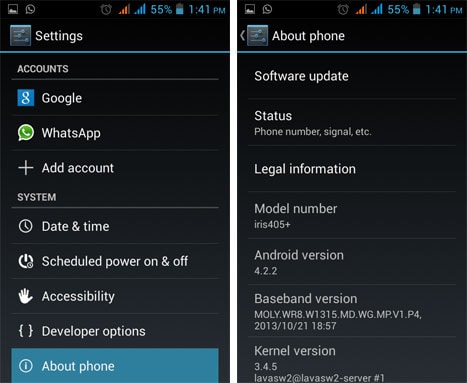
2. Manglende opbevaring
Der er tidspunkter, hvor brugere ikke er i stand til at installere WhatsApp på deres system på grund af manglende lagerplads. For det første skal du sørge for, at du har en pålidelig netværksforbindelse, mens du downloader WhatsApp fra Play Store eller App Store. Desuden, hvis du ikke har nok lagerplads på din telefon, kan du komme til at stå over for dette problem. Gå til din telefons Indstillinger > Lager. Herfra kan du administrere dit indhold og gøre plads til WhatsApp.

3. Kan ikke oprette forbindelse til App/Play Store
Ikke at oprette forbindelse til Play Store eller App Store er et almindeligt problem. På grund af dette er mange brugere ikke i stand til at installere WhatsApp. For at løse WhatsApp-problemer relateret til dets installation, kan du altid vælge at downloade det fra dets officielle hjemmeside til højre her. For at få det til at ske, skal du dog tillade installation af apps fra ukendte kilder. Gå til din telefons Indstillinger > Sikkerhed og aktiver muligheden for ‘Ukendte kilder’.
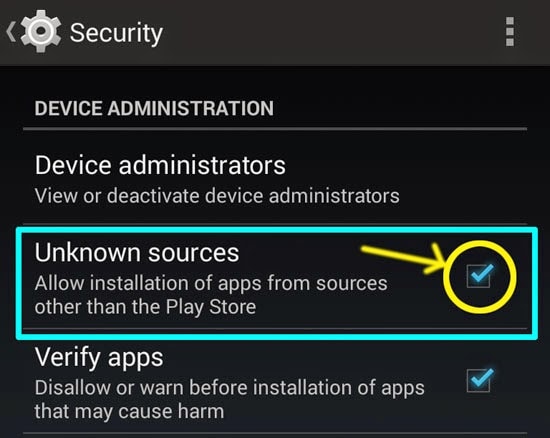
4. Kan ikke få aktiveringskoden
Mens du opsætter WhatsApp på din telefon, skal du indtaste en engangssikkerhedskode. De fleste af brugerne ændrer ikke landekoden, mens de indtaster deres nummer. Sørg for at indtaste de rigtige cifre. Hvis du ikke er i stand til at modtage nogen tekst, skal du også trykke på ‘Ring til mig’. Du vil automatisk få et opkald fra WhatsApp-serveren, og nummeret vil blive hentet og verificeret på ingen tid.

Del 2. Løs problemer med WhatsApp-forbindelse
1. Ikke-understøttet applikation
Efter at have løst problemerne relateret til dens installation, lad os lære, hvordan du løser WhatsApp-problemer relateret til dens tilslutning. De fleste gange er brugere ikke i stand til at oprette forbindelse til WhatsApp, fordi de kører en ældre version af appen. For at løse dette skal du blot åbne App/Play Store på din telefon og søge efter WhatsApp. Tryk nu på knappen ‘Opdater’ og vent på, at den bliver implementeret. Når du har installeret opdateringen, skal du starte appen igen.
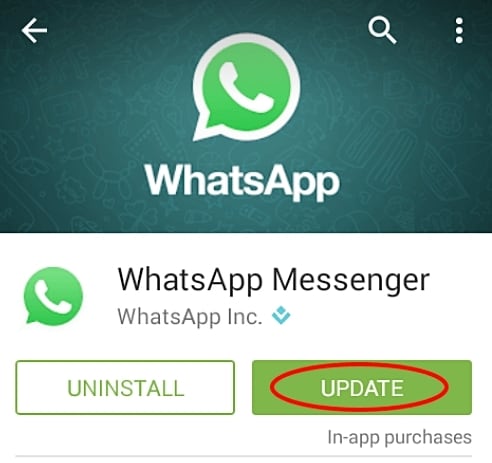
2. Problem med cachedata
En af grundene til ikke at kunne oprette forbindelse til WhatsApp kunne være overfloden af dets cachedata. Du bør gøre det til en vane at rydde cachedataene i din app en gang imellem. For at løse disse WhatsApp-problemer skal du gå til din telefons Indstillinger > Appinfo > WhatsApp og trykke på indstillingen ‘Ryd cache’. Genstart WhatsApp og prøv at oprette forbindelse igen.
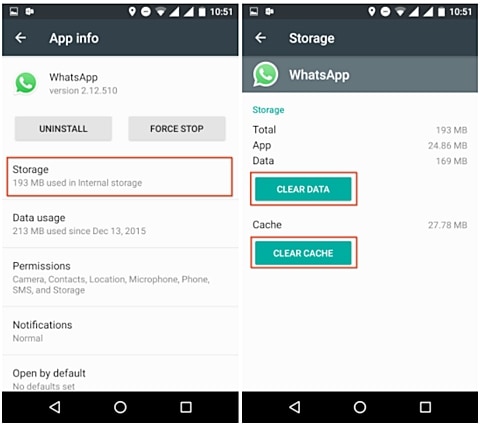
3. Upålidelig netværksforbindelse
Hvis du ikke er forbundet til WhatsApp via en pålidelig dataforbindelse, vil du blive ved med at få et WhatsApp-forbindelsesproblem. En af de nemmeste måder at løse WhatsApp-problemer på er ved at sørge for, at du har en stabil forbindelse. Gå til din telefons netværksindstillinger, og sørg for, at dens flytilstand er slået fra. Desuden, hvis din Wi-Fi-forbindelse ikke er pålidelig, så slå ‘Mobildata’ til i stedet for.
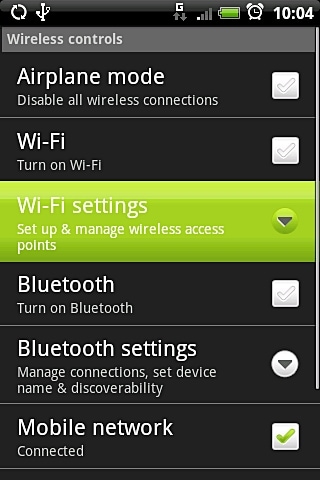
4. WhatsApp svarer ikke
Selvom WhatsApp har gennemgået forskellige opdateringer for at løse dette problem, oplever brugerne det stadig en gang imellem. Hvis du har åbnet flere apps på din telefon, er der stor sandsynlighed for, at du får en pop-up-meddelelse som denne. Bare tryk på knappen ‘Ok’ for at gå forbi den.
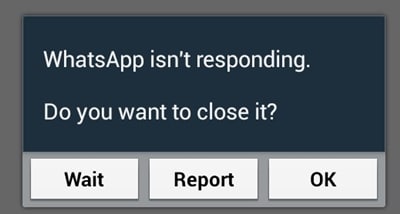
Åbn nu task manager på din telefon og luk manuelt alle apps. Prøv at starte WhatsApp igen. Hvis du stadig står over for dette problem, skal du blot geninstallere appen.
Del 3. Sådan løser du WhatsApp-kontaktproblemer
1. Kan ikke se kontakter
Hvis du selv efter installation af WhatsApp ikke er i stand til at se dine kontakter, så fortvivl ikke. Du kan nemt løse dette problem. Der er tidspunkter, hvor WhatsApp ikke viser relevante kontakter. For at løse denne slags WhatsApp-problemer skal du gå til appens Indstillinger > Kontakter > og aktivere muligheden for ‘Vis alle kontakter’.
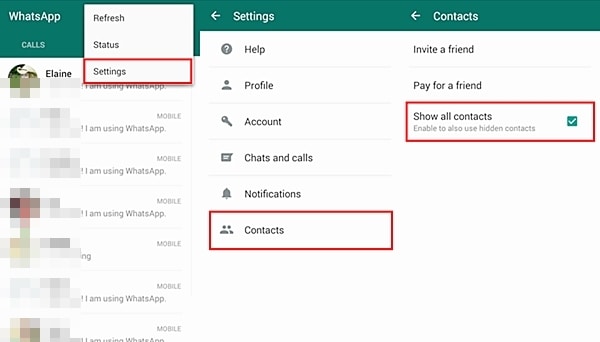
2. Kan ikke se en nyligt tilføjet kontakt
Hvis du for nylig har tilføjet en ny kontakt på din liste og ønsker at WhatsApp dem med det samme, så skal du ‘Opdater’ din WhatsApp-konto. Da WhatsApp tager et stykke tid at opdatere automatisk, skal du muligvis gøre dette manuelt for at løse WhatsApp-problemer relateret til dette. Bare tryk på sektionen ‘Indstillinger’ og vælg ‘Opdater’. Vent et stykke tid, og søg efter kontakten igen.
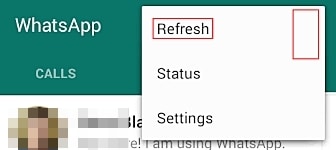
3. Duplikerede kontakter
Hvis du har duplikerede kontakter på din WhatsApp-liste, så fortvivl ikke. Du er ikke den eneste. Selvom du måske skal investere din tid for at løse dette problem. Gå til dine telefonkontakter og slip manuelt af med duplikerede kontakter. Desuden kan du besøge Kontaktindstillinger og flette/sammenføje to eller flere kontakter til en. Du kan også få hjælp fra en tredjepartsapplikation til at gøre det samme.
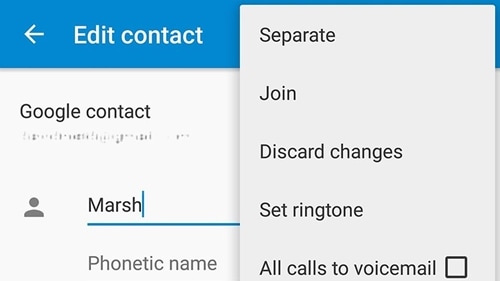
4. Hvordan tilføjer jeg internationale kontakter i WhatsApp
For at tilføje internationale kontakter til WhatsApp skal du inkludere det korrekte lands regionale kode, selvom dit nuværende nummer bruger den samme kode. Den anden person bør også gøre det samme for dit nummer.
5. Sådan blokerer du kontakter på WhatsApp
For at blokere et nummer uanset årsagen, skal du navigere i samtalen med den kontakt, du vil blokere. Tryk på de tre knapper, tryk på ‘Mere’ og tryk derefter på Bloker.

Del 4. Løsninger til WhatsApp-samtaleproblemer
1. Kan ikke søge efter ord i samtaler
WhatsApp giver sine brugere mulighed for at søge efter specifikke ord i samtaler. Dette hjælper dem med nemt at finde en chat. Men hvis du ikke er i stand til at søge efter ord i samtaler, kan du nemt løse WhatsApp-problemer som dette. Det er også observeret, at et problem som dette for det meste sker i iOS-enheder. For at løse dette skal du gå til Indstillinger > Generelt > Spotlight-søgning og aktivere muligheden for ‘WhatsApp’ under Søgeresultater.

2. Kan ikke afspille videoer på WhatsApp
Vi kan nemt udveksle videoer og andre mediefiler på WhatsApp. Selvom WhatsApp er afhængig af tredjepartsapps til at åbne dem. For eksempel, hvis du ikke er i stand til at åbne billeder eller videoer på din telefon, er der en chance for, at der kan være et problem med Google Fotos. Hvis du ikke kan afspille videoer på WhatsApp, så besøg Play Butik og opdater appen ‘Google Fotos’. Du kan blot gå til Play Butik-indstillinger og sørge for, at muligheden for automatisk opdatering af apps er aktiveret.
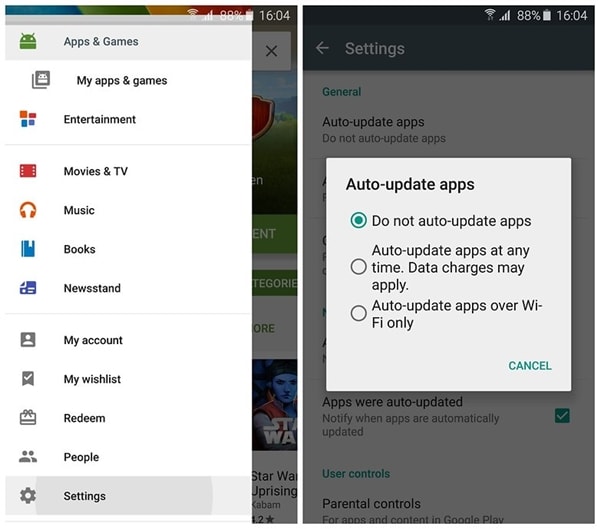
3. Kan ikke indlæse kort fra WhatsApp
WhatsApp giver også sine brugere mulighed for at dele deres placering med deres venner. Men hvis du har en ældre version af Google Maps på din telefon, åbner du muligvis ikke deres placering. En af de nemmeste løsninger på disse WhatsApp-problemer er simpelthen at opdatere ‘Maps’-appen fra Play Butik.

4. Kan ikke deaktivere læsekvitteringer
WhatsApp giver også sine brugere mulighed for at vide, om deres besked er blevet læst eller ej, ved at vise et dobbelt blåt flueben under beskeden. Selvom dette er praktisk, kan det for nogle også være ret frustrerende. Heldigvis kan du nemt slå denne funktion fra. Selvom du, efter at have slået kvitteringsfunktionen fra, ikke kan se, om andre også har læst dine beskeder. For at løse WhatsApp-problemer, der er relateret til dette, skal du gå til appens Indstillinger > Konti > Privatliv og deaktivere funktionen i læsekvitteringer.

5. Kan ikke deaktivere ‘sidst set’-indstillingen
Ligesom læsekvitteringen ønsker mange brugere ikke, at andre skal vide om sidste gang, de kom online eller tjekkede deres WhatsApp. Du kan også nemt holde din ‘sidst set’ privat. Besøg blot appens Indstillinger > Konto > Privatliv og tryk på Sidst set. Herfra kan du blot indstille dens privatliv.

6. Kan ikke downloade WhatsApp-medieindhold
Hvis din ven har sendt en mediefil til dig via WhatsApp, og du ikke kan downloade den, betyder det, at der er et problem med din forbindelse eller dataforbrug. Sørg for, at du også har aktiveret muligheden for automatisk download af medier på dine mobildata. De fleste gange er det kun tændt for Wi-Fi-netværk. Gå til Indstillinger > Dataforbrug, og foretag relevante valg.
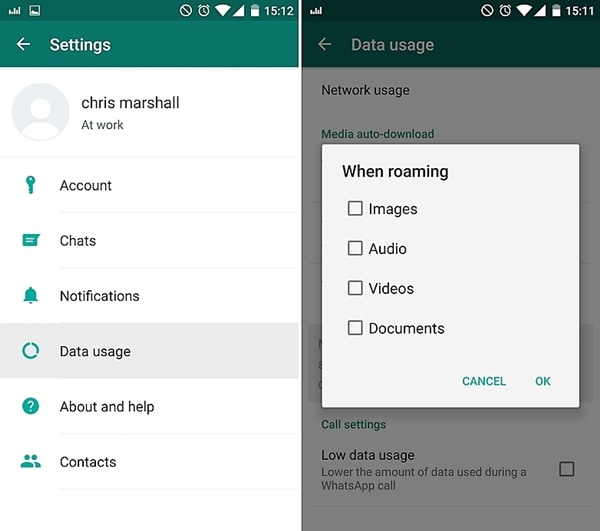
7. Sådan forhindrer du folk i at vide, at du har læst deres beskeder
Du kan deaktivere læsekvitteringer i nyere versioner af WhatsApp. For at gøre dette skal du gå til Indstillinger > Konto > Privatliv > Læsekvitteringer. Bemærk venligst, at det virker begge veje; du ved heller ikke, hvem der har læst dine beskeder.
8. Kan ikke foretage tale-/videoopkald
Med WhatsApp kan du også foretage tale- og videoopkald uden de store problemer. Du skal blot åbne samtalen og trykke på telefonikonet øverst. Herfra kan du vælge at foretage enten et stemme- eller videoopkald.
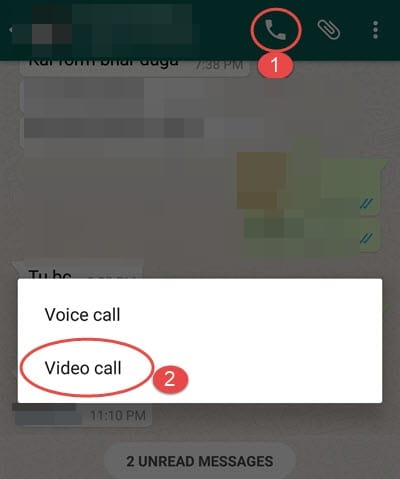
Hvis du har problemer med det, så er chancerne for, at enten du eller din kontakt ikke har en stabil internetforbindelse. Hvis der er et problem med WhatsApp, så kan du altid genstarte det eller opdatere det.
9. Hvordan sletter jeg min WhatsApp-konto?
Bemærk venligst, at sletning af din WhatsApp-konto og sletning af WhatsApp-app er to forskellige ting. For at slette appen skal du blot afinstallere den ved at gå til Indstillinger > Apps > WhatsApp > Afinstaller. For at slette din konto helt gå til WhatsApp > Menu > Indstillinger > Konto > Slet min konto.
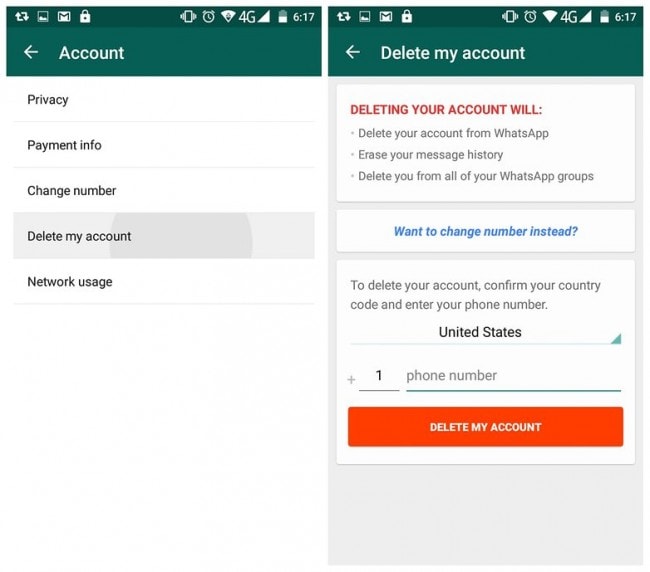
Del 5. Sikkerhedskopieringsproblem? Det bedste alternativ til backup og gendannelse af WhatsApp: DrFoneTool – WhatsApp Transfer
Hvis du flytter fra en enhed til en anden, kan du altid sikkerhedskopiere dine WhatsApp-data på Google Drev eller iCloud. Hvis du ikke er i stand til det, så har du enten en upålidelig netværksforbindelse eller mangel på ledig plads i skyen. Til iCloud- og Google Drive-sikkerhedskopifiler er de to operativsystemer. Hvis du skifter fra Android til iPhone, kan din nye iPhone kun gendanne WhatsApp fra iCloud-sikkerhedskopi i stedet for Google Drev. Det sker også, når du skifter fra Android til iPhone. Hvordan rettes?
Den bedste og effektive måde er at bruge et tredjepartsværktøj DrFoneTool – WhatsApp-overførsel. Det giver en et-klik-løsning til backup og gendannelse af WhatsApp-sikkerhedskopi fra Android til iPhone eller iPhone til Android. Bare start DrFoneTool, tilslut din enhed til systemet, og sikkerhedskopier og gendan WhatsApp-data på ingen tid.

DrFoneTool – WhatsApp-overførsel
De nemmeste trin til sikkerhedskopiering og gendannelse af WhatsApp til Android og iPhone
- Et-klik for at sikkerhedskopiere WhatsApp fra Android/iOS til pc.
- Sikkerhedskopier andre sociale apps på iOS-enheder, såsom LINE, Kik, Viber, Wechat.
- Tillad at forhåndsvise og gendanne ethvert element fra WhatsApp-sikkerhedskopien til en enhed.
- Eksporter ønskede WhatsApp-beskeder til din computer.
Følg disse meget enkle trin for nemt at overføre dine WhatsApp-data mellem iPhone og Android-enheder.
Trin 1 Start DrFoneTool på din computer og vælg .

Trin 2 Tilslut både iOS- og Android-enheder til din pc ved hjælp af USB-kabler, og vent på, at WhatsApp-overførselsværktøjet genkender enhederne. Bemærk venligst, at du kan skifte kilde- og destinationstelefoner ved at klikke på ‘Vend’.

Trin 3 Klik derefter på at overføre alle WhatsApp-data til måltelefonen.

Vi håber, at ovenstående løsninger har været meget nyttige til ethvert problem, du måtte stå over for, mens du bruger WhatsApp.
Vi håber, at efter at have gennemgået dette informative indlæg, vil du være i stand til at løse WhatsApp-problemer af forskellig art. Prøv disse ekspertforslag for at få en nem løsning på dine WhatsApp-problemer. Hvis du stadig står over for et problem, så fortæl os om det i kommentarerne nedenfor.
Seneste Artikler

